Наявність домашньої мережі з декількома підключеними пристроями раніше була розкішшю лише кілька років тому. Сьогодні це обов'язково в кожному будинку, настільки, що кожен член сім'ї, здається, зупиняється, коли виникає зрив пропускної здатності. Окрім випадкових перебоїв в Інтернеті, ви також побачите деякі дивні речі у своїй мережі .
Наприклад, у вас може бути Tsclient у вашій мережі? Що це і що робить у моїй мережі, ви можете запитати? Ну, були тут, щоб відповісти на це питання.
Щоразу, коли ви бачите таку дивну річ, це створює враження, що, можливо , ваша мережева безпека була порушена . Природно, ви панікуєте, і перше, що на вашій думці - як позбутися цього.
У цьому немає нічого поганого, і це правильно робити (або думати), особливо коли кількість загроз та зловмисних зловмисників постійно зростає. Наявність розумного заходу безпеки, включаючи найкраще антивірусне програмне забезпечення, не обіцяє, що ваша мережа є безпечною. Хакери , як відомо, є досить кмітливими в наші дні, і вони можуть проникнути в будь -яку мережу, особисту чи бізнес.
На щастя, у нас є хороші новини для вас - Tsclient (швидше за все) не загроза.

Що таке Tsclient і чому це у вашій мережі?
TSClient означає клієнт сервера терміналів . Його програмне забезпечення дозволяє віддалено керувати одним комп'ютером з іншого комп'ютера. Це зручна особливість, коли ви думаєте про сьогоднішнє віддалене робоче середовище, яке відбувається скрізь у світі.
Коли ви отримуєте доступ до віддаленого комп'ютера з іншого комп'ютера чи пристрою, він покаже Tsclient в мережі. Технічно в цьому немає нічого поганого; Це лише вказівка на те, що ви отримуєте доступ до віддаленого комп'ютера з локального пристрою.
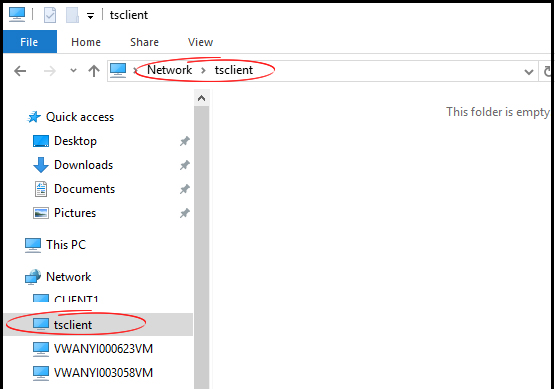
Чи безпечний Tsclient у вашій мережі?
Якщо ви дійсно підключаєтесь до віддаленого комп'ютера і показуєте, що TSClient відображається у вашій локальній мережі, це цілком безпечно. Але, якщо ви ні, і клієнт все ще відображається у вашій мережі, у вас є щось викликає занепокоєння. Ваша мережа, можливо, була порушена зловмисними зловмисниками, яким вдалося підкрасти свій пристрій або програму у вашу мережу, маскуючи себе як клієнт.
Рекомендоване читання:
- Пристрій Abocom в моїй мережі (що це за невідомий пристрій?)
- Cybettan Technology в моїй мережі (що це?)
- Ralink Technology Corp у моїй мережі (що це за невідомий пристрій у моїй мережі?)
Ваш локальний комп'ютер з’являється на віддаленому пристрої як \\ tsclient. Це дозволяє прикріпити локальний привід або інші аксесуари, як ніби він був прикріплений до самого віддаленого пристрою. Коли ваш комп'ютер запускає службу віддаленого робочого столу, і ви пускаєте порт за замовчуванням (порт TCP) з інших мереж або з Інтернету, ви ризикуєте зловмисними зловмисниками, що потрапляють у вашу мережу.
Коли це станеться, ви хочете дізнатися, що це таке, і знайти способи його визначити. Прочитайте цю публікацію до кінця, щоб дізнатися, як видалити Tsclient з вашої мережі та вирішити проблему.
Як перейти на накопичувачі Tsclient?
Ви можете отримати доступ до клієнтських накопичувачів як \\ tsclient \ c. Ви зауважите, що не потрібно вказувати назву дистанційної робочої станції. Ви також можете отримати повідомлення про помилку, як \\ tsclient \ c, недоступне або намагається отримати доступ до недійсної адреси. Це означає, що проблема лежить на віддаленому комп’ютері, а не на локальному пристрої.
Як віддалено отримати доступ до мережевого накопичувача?
Виконайте ці кроки на своєму комп’ютері:
- Перейдіть до поля пошуку поруч із піктограмою Windows на нижній лівій частині екрана комп'ютера.
- Введіть \\ і дотримуйтесь IP -адреси віддаленого комп'ютера. Далі, натисніть
ключ.
- Клацніть правою кнопкою миші папку, якщо ви хочете створити її для мережевого диска.
- Виберіть мережевий привід Map у контекстному меню.
Як скласти карту мережевого накопичувача
Виконайте ці кроки, щоб відобразити мережевий диск з віддаленого комп'ютера:
- Відкрийте провідник Windows на віддаленому комп’ютері.
- Перейдіть до меню Інструменти та виберіть Мережевий диск.
- Виберіть потрібний накопичувач зі списку.
Як видалити Tsclient з моєї мережі?
По -перше, виконайте ці кроки, щоб знайти Tsclient у вашій мережі:
- Перейдіть до поля пошуку поруч із піктограмою Windows на нижній лівій частині екрана комп'ютера.
- Введіть gpedit.msc і натисніть
ключ.
- Відкрийте менеджер серверів> Інструменти> Управління політикою групової політики та виберіть політику.
- Клацніть правою кнопкою миші на політику та виберіть Редагувати.
- Tsclient з’явиться у вашій мережі.
Як вимкнути Tsclient?
Виконайте ці кроки, щоб вимкнути Tsclient:
- Перейдіть на сервер Microsofts Remote Desktop Protocol (RDP).
- Почати конфігурацію хоста віддаленого настільного стільника
- Виберіть властивості.
- Виберіть вкладку клієнта.
- Перейдіть на сторінку перенаправлення та зніміть прапорець.
Висновок
Під час зайнятих онлайн -заходів у вашій домашній мережі ви можете знайти такі дивні речі, як Tsclient у вашій мережі? Завжди легко натиснути на X, коли ви бачите, як на вікнах вискакує один, але іноді вам потрібно бути обережними щодо таких дивних речей, що з’являються у вашій мережі. Для всього, що ви знаєте, зловмисні зловмисники, такі як хакери, віруси та зловмисне програмне забезпечення, можуть вже бути у вашій мережі.
На щастя, ви прийшли до цієї публікації, щоб дати вам керівництво про те, як вирішити цю проблему. Зрештою, це може бути не зловмисно, коли ви знаєте, що ви отримали доступ до віддаленого робочого столу з локального пристрою. Однак це завжди інтелектуальна дія, щоб відсторонити будь -який підозрілий пристрій або програму, яка може покращити вашу мережу.
